Существует множество причин, по которым вы можете захотеть заблокировать доступ к определенным веб-сайтам. Возможно, вы хотите убедиться, что дети не получают доступ к контенту, не соответствующему их возрасту, или повысить свою продуктивность, держась подальше от отвлекающих сайтов. В этом руководстве вы узнаете, как легко заблокировать доступ к таким сайтам, как YouTube, в Windows.
Основные выводы
- Вы можете заблокировать веб-сайты на своем компьютере с помощью нескольких простых шагов.
- Блокировка осуществляется через хост-файл системы, который запрещает доступ к нежелательным сайтам.
- Если возникают проблемы с функциональностью, может потребоваться деактивация антивирусного ПО.
Пошаговая инструкция
Сначала откройте панель задач Windows. Для этого нажмите на значок Windows в левом нижнем углу экрана.
Затем перейдите в раздел "Документы". Там выберите жесткий диск, на котором установлена Windows. Обычно это диск C.
Открыв диск C, найдите папку "Windows". Дважды щелкните по ней, чтобы открыть. Прокрутите вниз, пока не найдете папку "System32".
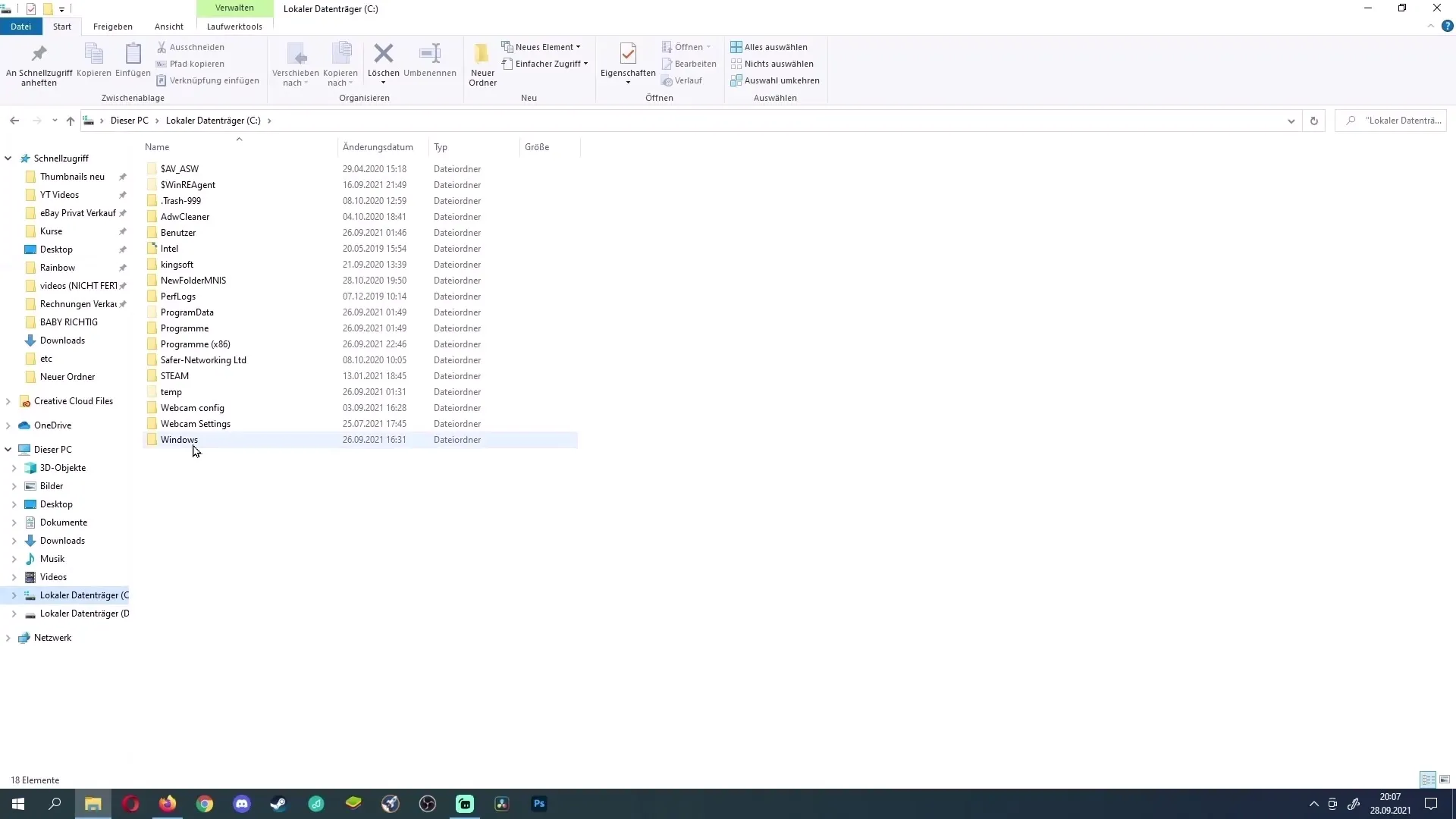
В папке "System32" вы найдете еще одну папку под названием "drivers". Перейдите и в эту папку.
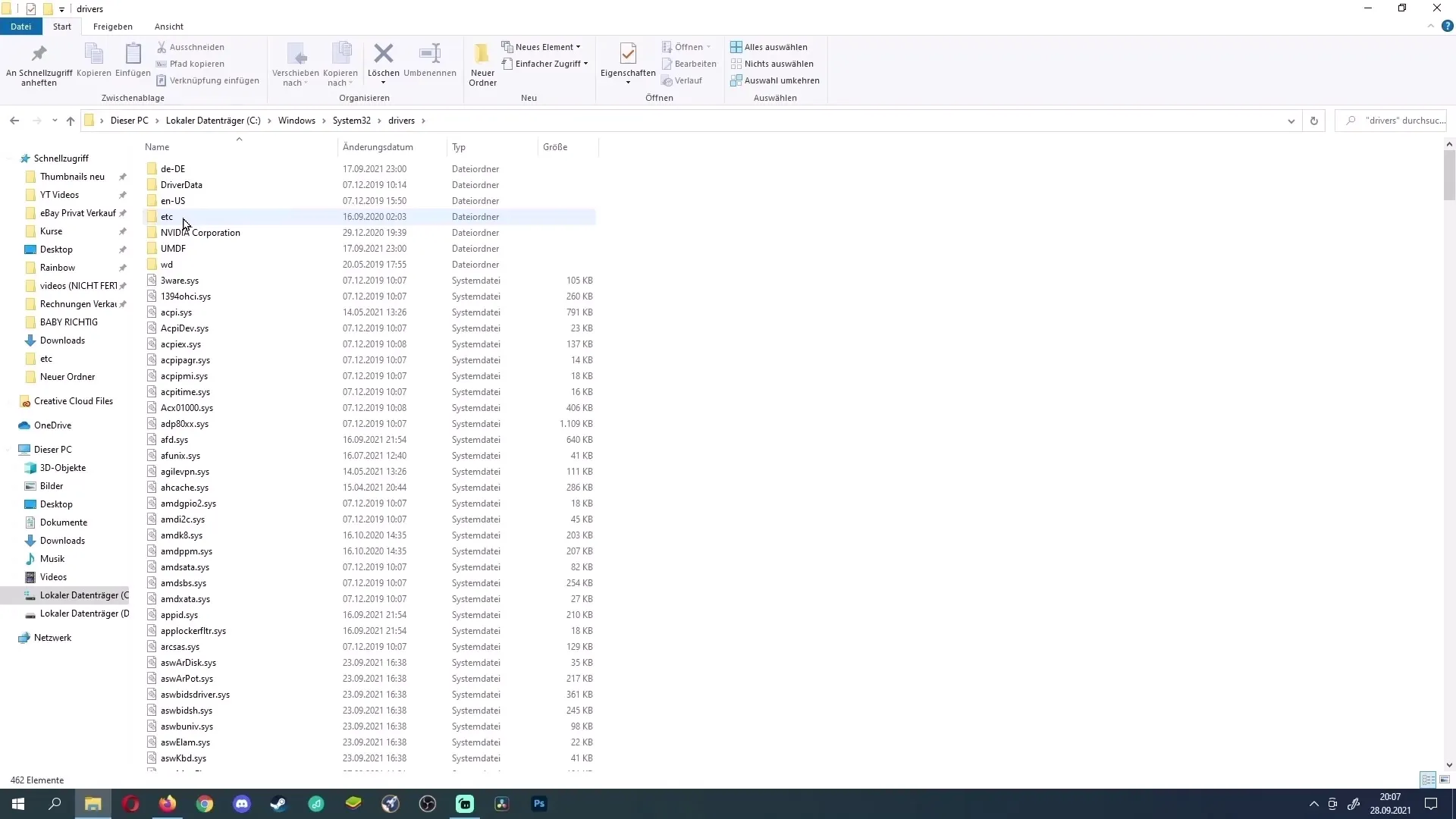
Внутри папки "drivers" выберите папку "etc". Сначала вы можете не увидеть никаких файлов в этой папке.
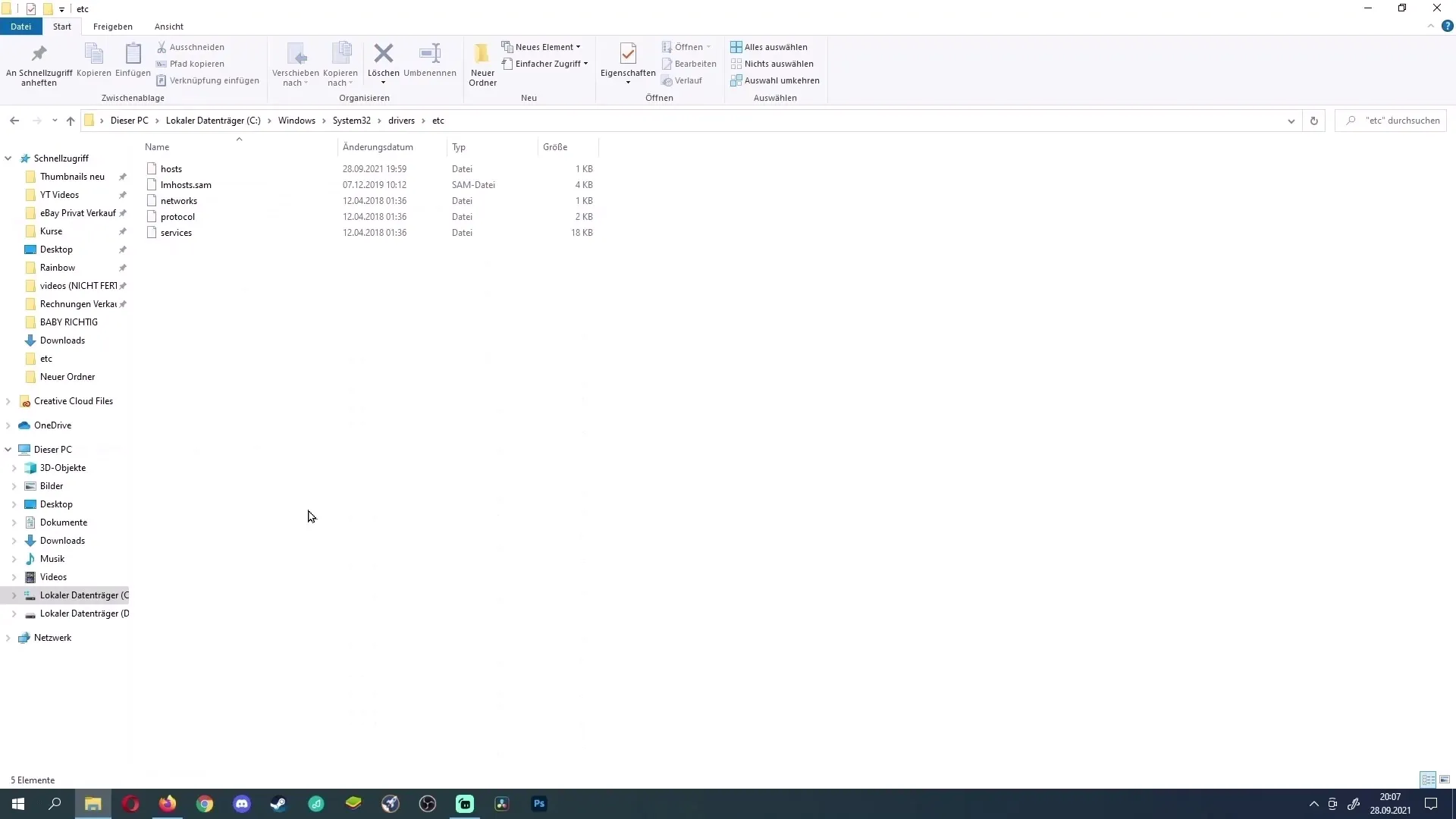
Чтобы сделать файлы видимыми, нажмите на опцию выбора "Текстовые файлы" в правом нижнем углу. Теперь вы должны увидеть файлы. Выберите файл "hosts" и нажмите на кнопку "Открыть".
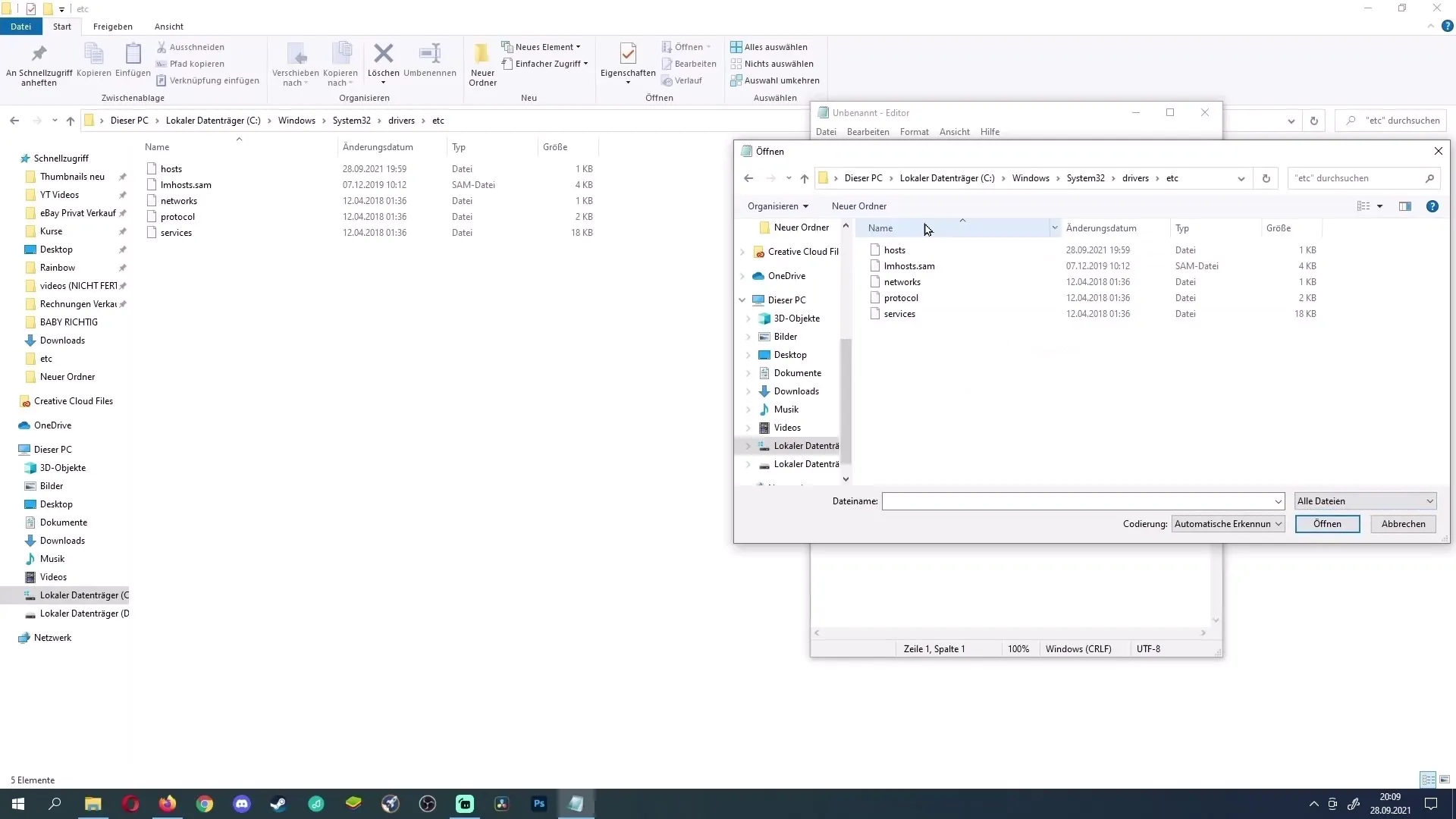
Теперь файл "hosts" откроется в текстовом редакторе. Здесь вы можете запретить доступ к определенным сайтам. Щелкните по последней букве в конце файла и нажмите клавишу Enter.
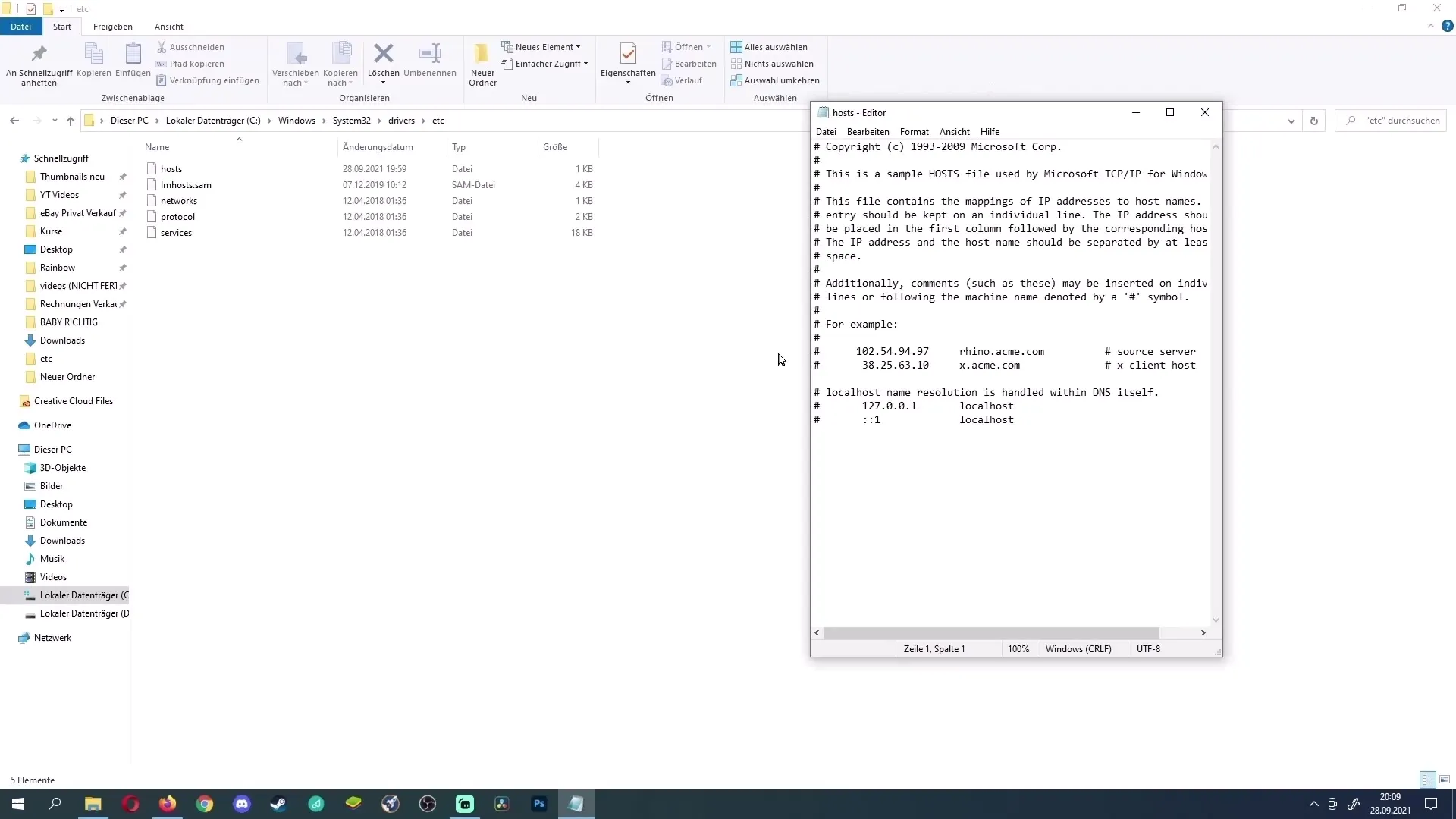
Теперь введите IP-адрес "127.0.0.1", как показано выше. Затем нажмите клавишу Tab и введите URL-адрес сайта, который вы хотите заблокировать. Например, "youtube.com".
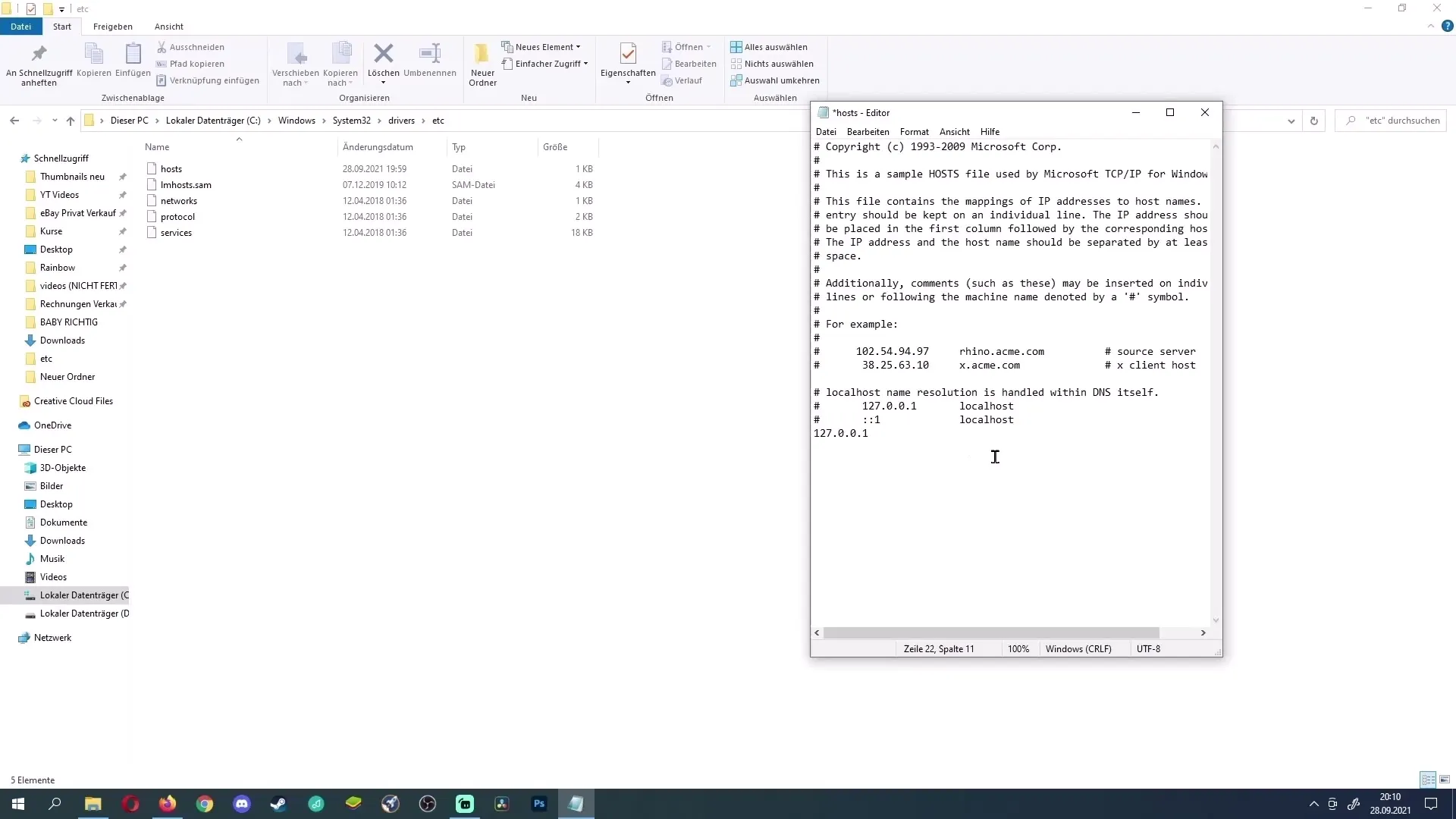
Теперь откройте веб-браузер, чтобы скопировать полный URL-адрес. Если вы хотите заблокировать YouTube, введите "youtube.com". Скопируйте эту строку правым щелчком мыши.
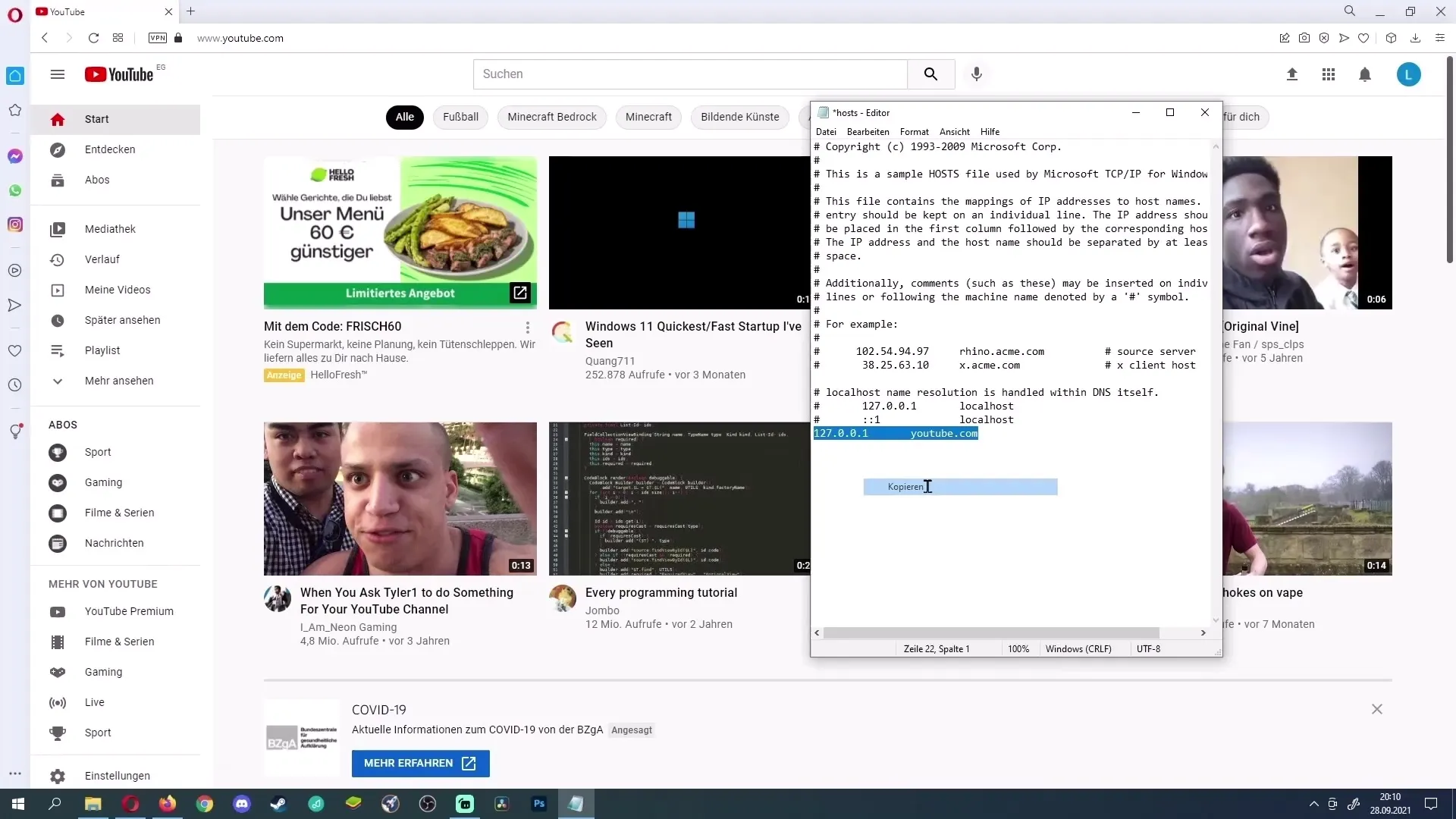
Вернитесь в файл "hosts" и вставьте скопированный URL, используя комбинацию клавиш "Ctrl + V". Затем добавьте "www." перед этим URL.
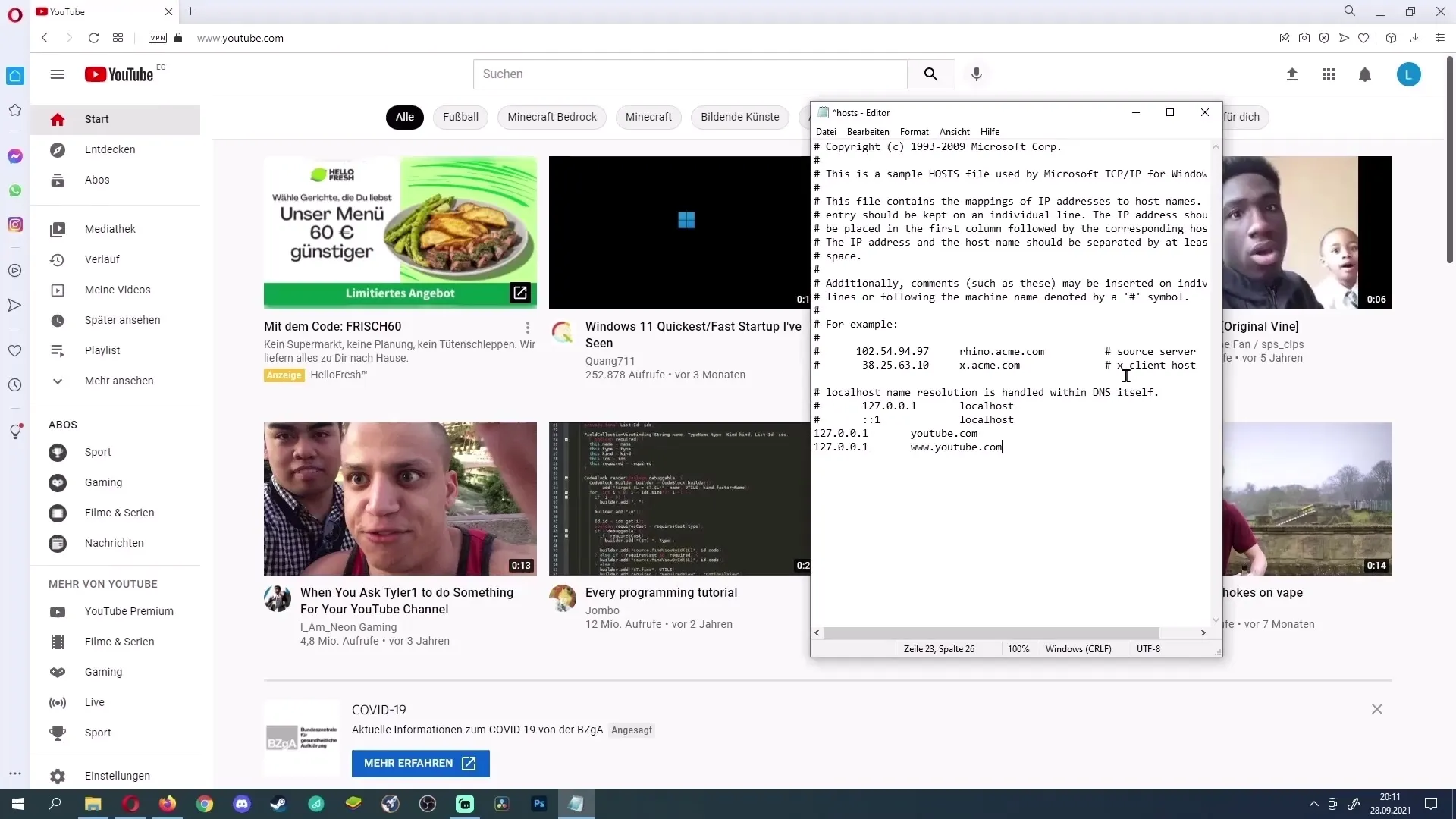
Теперь пришло время сохранить изменения. Для этого нажмите на кнопку "Файл" и выберите "Сохранить".
После закрытия редактора снова откройте веб-браузер. Если теперь вы попытаетесь зайти на YouTube, вы увидите сообщение об ошибке, указывающее на то, что вы находитесь в автономном режиме или не можете подключиться к интернету.
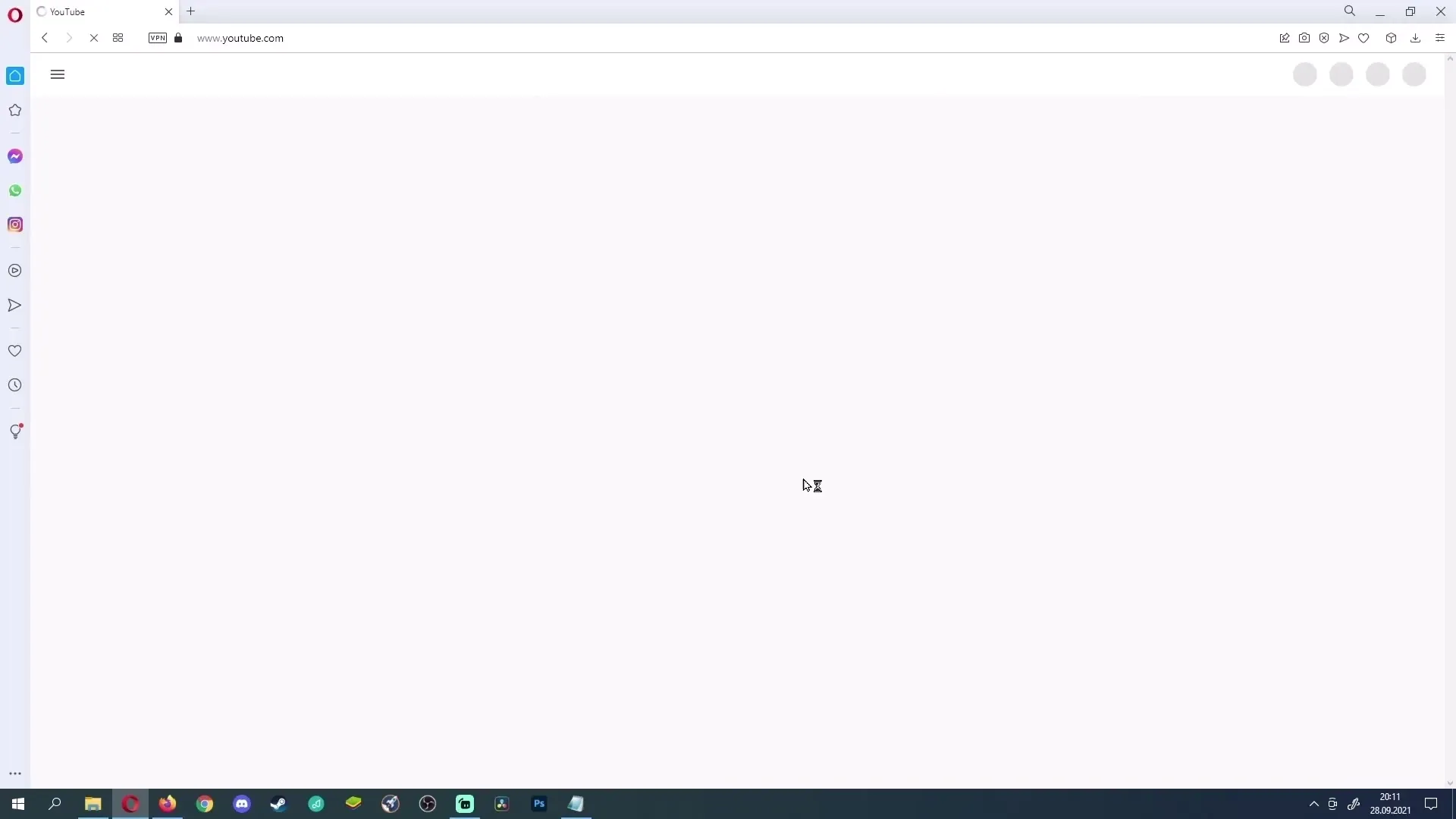
Если блокировка не помогла, попробуйте временно отключить антивирусную программу. Иногда эти программы блокируют изменения, которые вы вносите в файл "hosts".
Если вы хотите разблокировать сайт, снова откройте файл "hosts", выделите две строки, которые влияют на сайт, и нажмите клавишу удаления. Затем снова сохраните файл.
Теперь вы можете в любое время получить доступ к YouTube или другим сайтам, которые вы ранее заблокировали.
Резюме
В этом пошаговом руководстве показано, как эффективно блокировать веб-сайты на компьютере с Windows. С помощью простых изменений в файле "hosts" вы сможете контролировать доступ к нежелательным сайтам и обеспечивать блокировку определенного контента. Помните, что при необходимости изменения можно отменить.
Часто задаваемые вопросы
Как разблокировать страницу?Откройте файл "hosts", удалите добавленные строки и сохраните файл.
Что делать, если блокировка не работает?Временно отключите свою антивирусную программу и проверьте, не она ли является причиной проблемы.
Какие сайты я могу заблокировать?Вы можете заблокировать любой сайт, добавив его URL в файл "hosts".
Нужно ли мне иметь права администратора, чтобы редактировать файл hosts?Да, чтобы внести изменения в файл hosts, вам нужно запустить редактор от имени администратора.


